
iso u盘 装系统,轻松重装操作系统
时间:2024-10-11 来源:网络 人气:
ISO U盘装系统全攻略:轻松重装操作系统

一、准备ISO文件和U盘

在进行ISO U盘装系统之前,首先需要准备以下材料:
ISO系统文件:可以从官方网站、论坛等渠道下载您需要的操作系统ISO文件。
U盘:选择一个容量大于4GB的U盘,用于制作启动U盘。
二、制作启动U盘
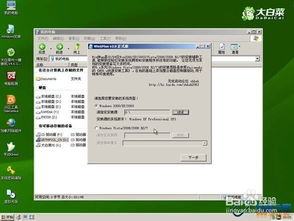
制作启动U盘是ISO U盘装系统的关键步骤。以下以Windows系统为例,介绍制作启动U盘的方法:
下载并安装U盘启动盘制作工具,如大白菜U盘启动盘制作工具。
将U盘插入电脑,运行制作工具。
选择U盘,点击“制作启动盘”按钮。
等待制作完成,重启电脑。
三、设置BIOS启动顺序

在制作好启动U盘后,需要设置BIOS启动顺序,使电脑从U盘启动。以下以Windows系统为例,介绍设置BIOS启动顺序的方法:
重启电脑,在开机画面出现时按下F2键进入BIOS设置。
在BIOS设置界面中找到“Boot”选项。
将“Boot Device Priority”设置为“U盘”。
保存设置并退出BIOS。
四、使用ISO U盘装系统
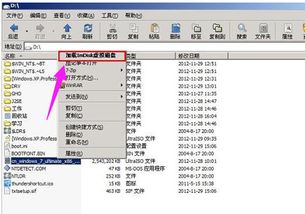
设置好BIOS启动顺序后,即可使用ISO U盘装系统。以下以Windows系统为例,介绍使用ISO U盘装系统的步骤:
重启电脑,在开机画面出现时按下U盘启动快捷键(如F12)。
进入U盘启动菜单,选择“Windows安装”选项。
按照提示操作,选择安装分区、格式化分区等。
等待系统安装完成,重启电脑。
五、注意事项
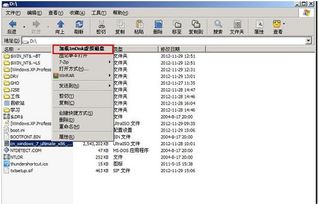
在使用ISO U盘装系统时,请注意以下事项:
确保ISO文件和U盘质量,避免因文件损坏或U盘故障导致安装失败。
在安装过程中,请勿随意操作,以免造成系统损坏。
安装完成后,请及时备份重要数据,以防数据丢失。
ISO U盘装系统是一种便捷、高效的电脑维护方法。通过本文的介绍,相信您已经掌握了使用ISO U盘装系统的技巧。在遇到电脑系统问题时,不妨尝试使用ISO U盘装系统,轻松解决问题。
相关推荐
教程资讯
教程资讯排行













